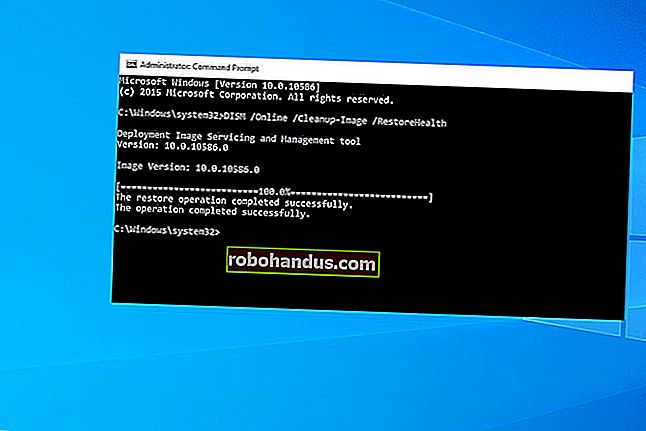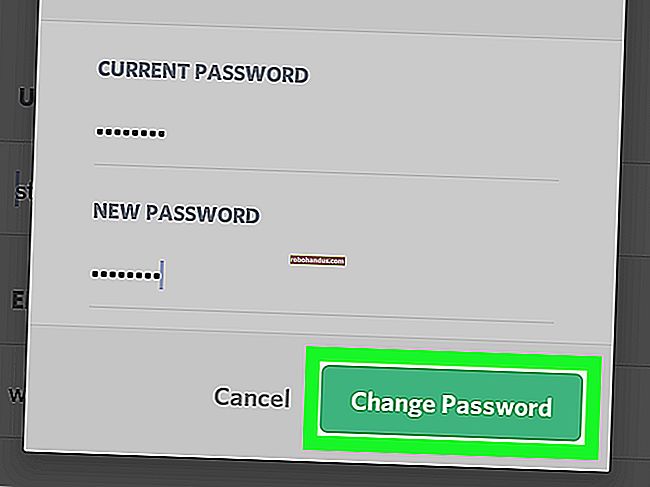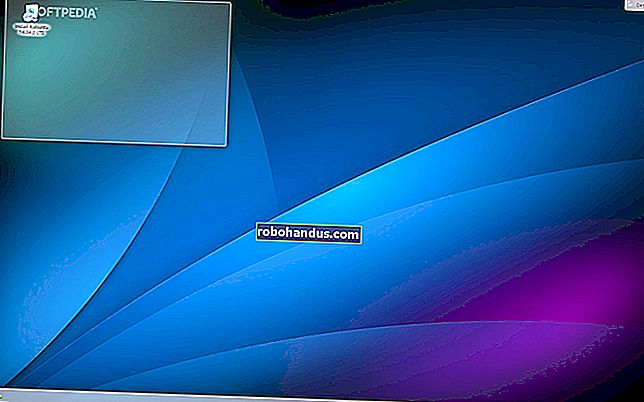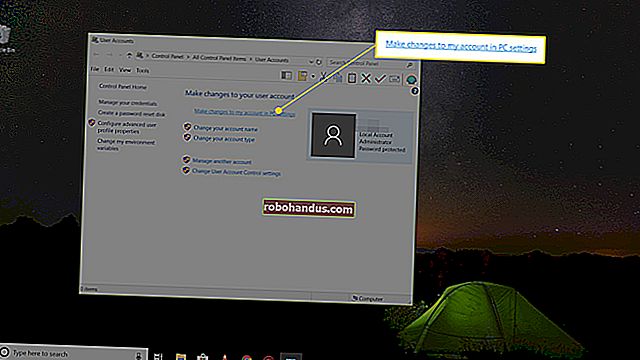İkili Önyükleme Açıklandı: Bilgisayarınızda Birden Çok İşletim Sistemine Nasıl Sahip Olabilirsiniz?

Çoğu bilgisayar tek bir işletim sistemiyle gönderilir, ancak tek bir bilgisayarda birden çok işletim sistemi yüklü olabilir. İki işletim sisteminin kurulu olması ve önyükleme sırasında aralarında seçim yapılması "çift önyükleme" olarak bilinir.
Google ve Microsoft, Intel'in çift önyükleme Windows ve Android PC planlarını sona erdirdi, ancak Windows 7 ile birlikte Windows 8.1 yükleyebilir, aynı bilgisayarda hem Linux hem de Windows kullanabilir veya Mac OS X ile birlikte Windows veya Linux yükleyebilirsiniz.
Dual-Booting Nasıl Çalışır?
Bilgisayarınızın işletim sistemi genellikle dahili sabit sürücüsüne kurulur. Bilgisayarınızı önyüklediğinizde, BIOS önyükleyiciyi sabit sürücüden yükler ve önyükleyici kurulu işletim sistemini başlatır.
Yüklediğiniz işletim sistemlerinin sayısında bir sınır yoktur - sadece tek bir işletim sistemiyle sınırlı değilsiniz. BIOS'unuzda veya önyükleme menüsünde hangi sabit sürücünün önyükleneceğini seçerek bilgisayarınıza ikinci bir sabit sürücü takabilir ve ona bir işletim sistemi kurabilirsiniz. Canlı bir Linux sistemi veya Windows To Go USB sürücüsü gibi bir işletim sistemini harici depolama ortamından da önyükleyebilirsiniz.
İLGİLİ: Başlangıç Geek: Sabit Disk Bölümleri Açıklaması
Yalnızca tek bir sabit sürücünüz olsa bile, o sabit sürücüde birden çok işletim sistemine sahip olabilirsiniz. Sürücüyü birkaç farklı bölüme ayırarak, bir işletim sistemi için bir bölüme ve başka bir işletim sistemi için başka bir bölüme sahip olabilir ve sürücüyü aralarında bölebilirsiniz. (Gerçekte, birçok işletim sistemi birden çok bölüm kullanır. Buradaki önemli nokta, sürücünün bir kısmını bir işletim sistemine ve sürücünün bir bölümünü diğerine ayırmanızdır.)
Bir Linux dağıtımı kurduğunuzda, genellikle Grub önyükleyicisini kurar. Grub, Windows zaten kuruluysa, önyükleme sırasında Windows önyükleyici yerine yüklenir ve önyüklemek istediğiniz işletim sistemini seçmenize olanak tanır. Windows ayrıca, birden fazla yüklüyseniz Windows'un farklı sürümleri arasında seçim yapmak için kullanılabilen kendi önyükleyicisine sahiptir.

Neden Dual-Booting'i Rahatsız Etmelisiniz?
Farklı işletim sistemlerinin farklı kullanımları ve avantajları vardır. Birden fazla işletim sisteminin kurulu olması, ikisi arasında hızla geçiş yapmanızı ve iş için en iyi araca sahip olmanızı sağlar. Ayrıca, farklı işletim sistemleriyle uğraşmayı ve denemeyi kolaylaştırır.
Örneğin, geliştirme çalışmaları için Linux kullanarak ve yalnızca Windows yazılımını kullanmanız veya bir PC oyunu oynamanız gerektiğinde Windows'a önyükleme yaparak hem Linux hem de Windows yükleyebilirsiniz. Windows 7'den hoşlanıyorsanız ancak Windows 8.1'i denemek istiyorsanız, Windows 7'yi Windows 7 ile birlikte yükleyebilir ve önyükleme sırasında ikisi arasında seçim yapabilirsiniz, çünkü her zaman Windows 7'ye geri dönebilirsiniz. Mac, Mac OS X ile birlikte Windows'un yüklü olmasını sağlayabilir ve yalnızca Windows yazılımını çalıştırmanız gerektiğinde onu başlatabilirsiniz.
Çift önyükleme sistemi kurmak yerine sanal makine yazılımını kullanabilirsiniz, ancak çift önyükleme sistemi, her iki işletim sistemini de donanımınızda tam ve yerel hızda kullanmanıza izin verir. Sanal bir makinenin ek yüküyle uğraşmak zorunda değilsiniz, bu özellikle 3D grafikler söz konusu olduğunda kötüdür. Olumsuz tarafı, bir seferde yalnızca bir işletim sistemi kullanabilmenizdir.

İLGİLİ: Bilgisayarınıza Ubuntu'yu Denemenin ve Kurmanın 5 Yolu
İşletim Sistemleri Arasında Geçiş Yapma
Her işletim sistemi ayrı bir sürücüye yüklüyse, aslında her önyükleme yaptığınızda önyükleme aygıtınız olarak farklı bir sürücü seçerek ikisi arasında geçiş yapabilirsiniz. Bu sakıncalıdır ve muhtemelen aynı sürücüde kurulu iki işletim sistemine sahip olacaksınız, bu nedenle bir önyükleme yöneticisinin devreye girdiği yer burasıdır.
Bilgisayarınızı yeniden başlatarak ve kullanmak istediğiniz kurulu işletim sistemini seçerek kurulu işletim sistemleriniz arasında geçiş yapın. Birden fazla işletim sisteminiz kurulu ise, bilgisayarınızı başlattığınızda bir menü görmelisiniz. Bu menü genellikle bilgisayarınıza ek bir işletim sistemi yüklediğinizde ayarlanır, bu nedenle yalnızca Windows yüklü mü yoksa yalnızca Linux mu yüklü olduğunu görmezsiniz.

Çift Önyükleme Sisteminin Kurulması
Çift önyükleme sistemi kurmak oldukça kolaydır. İşte ne bekleyeceğinize dair hızlı bir genel bakış:
- Çift Önyükleme Windows ve Linux : Bilgisayarınızda yüklü işletim sistemi yoksa önce Windows'u yükleyin. Linux kurulum medyası oluşturun, Linux yükleyiciye önyükleyin ve Windows ile birlikte Linux yükleme seçeneğini seçin. Çift önyüklemeli bir Linux sistemi kurma hakkında daha fazlasını okuyun.
- Çift Önyükleme Penceresi ve Başka Bir Windows : Geçerli Windows bölümünüzü Windows içinden küçültün ve Windows'un diğer sürümü için yeni bir bölüm oluşturun. Diğer Windows yükleyicisine önyükleyin ve oluşturduğunuz bölümü seçin. Windows'un iki sürümünü çift önyükleme hakkında daha fazla bilgi edinin.
- Çift Önyükleme Linux ve Başka Bir Linux : Önce birini kurup sonra diğerini kurarak iki Linux dağıtımını çift önyükleyebilmelisiniz. Yeni Linux sistemini eski Linux sisteminizin yanına kurmayı seçin. Yükleyicide eski Linux bölümlerinizi yeniden boyutlandırın ve yükleyici bunu otomatik olarak yapmazsa yer açmak için yenilerini oluşturun.
- Çift Önyükleme Mac OS X ve Windows : Mac OS X'te bulunan Boot Camp yardımcı programı, Mac'inizde Windows çift önyükleme sistemini kolayca kurmanıza olanak tanır.
- Dual Boot Mac OS X ve Linux : Boot Camp, çift önyüklemeli bir Linux sistemi kurmanıza izin vermez, bu yüzden burada biraz daha fazla adım atmanız gerekecek. Daha fazla ayrıntı için bir Mac'e Linux yükleme kılavuzumuzu izleyin.

İLGİLİ: Boot Camp ile Mac'e Windows Nasıl Yüklenir
Tek bir bilgisayarda sadece iki işletim sistemi ile sınırlı değilsiniz. İsterseniz, bilgisayarınıza üç veya daha fazla işletim sistemi yükleyebilirdiniz - Windows, Mac OS X ve Linux aynı bilgisayarda olabilir. Yalnızca bilgisayarınızda bulunan depolama alanı ve bunu ayarlamak için harcamak istediğiniz süre ile kısıtlısınız.
Resim Kredisi: Flickr'da foskarulla